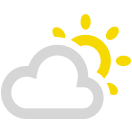人手一台iPad已是科技時代的趨勢,不論是拿來休閒娛樂或輔助工作都相當方便實用,現在你還能用iPad完成更多事!搭配免費遠端桌面軟體DeskIn,不只能遠端操控將iPad變成電腦,使用螢幕擴充功能提升剪片和學習效率,此外還能將iPad變成遊戲手把,大大增加遊戲體驗。以下列出DeskIn的4大優勢,幫你提升iPad生產力!
1、iPad秒變PC:共享剪貼簿、快捷按鍵、虛擬滑鼠操作
DeskIn 遠端控制功能支援用iPad無縫操控遠端Mac或Windows電腦,上課、旅行、出差再也不用到處背著筆電,一台iPad通通搞定,關鍵是使用非常流暢而且不會斷連!
虛擬滑鼠能模擬滑鼠左右鍵、中間滾輪,完全跟在用電腦一樣;也可以選用「觸控模式」,用Apple pencil或手指操控。當然也有鍵盤輸入功能,除了基本的輸入鍵,還非常貼心的將電腦作業常用快捷鍵如 command+C/ ctrl+C 複製、command+V/ctrl+v 貼上、Shift、Esc 等都列在虛擬鍵盤上方,也支援自訂快捷按鍵,超順手!iPad和電腦的剪貼簿資料還可以共用,搭配快捷按鍵,一鍵就可以取用資料或檔案。
老闆臨時要加班?現在用DeskIn拿著iPad在捷運或是家裡也可以輕鬆處理啦!
 DeskIn用iPad遠端Window筆電,使用快捷按鍵貼上内容。
DeskIn用iPad遠端Window筆電,使用快捷按鍵貼上内容。
2、螢幕擴充:輕鬆get雙螢幕 提升剪片、學習效率
最值得介紹的就是DeskIn「螢幕擴展」功能,把你的iPad變成電腦的第二塊顯示器,使用單一滑鼠和鍵盤操作兩個螢幕,而且操作非常順滑,非常適合數據分析處理、影片編輯、設計及撰寫論文等多項任務。減少頻繁切換視窗的時間,分配好兩個螢幕的角色也讓作業空間再有條理,效率自然也更高!
只需要簡單3步:在iPad和電腦下載DeksIn遠端軟體,在電腦DeskIn上點擊螢幕擴充並選擇iPad,等待幾秒iPad就會變成電腦的延伸螢幕,可以將視窗在兩個螢幕間隨意拖動。
 DeskIn擴充螢幕畫面。
DeskIn擴充螢幕畫面。
3、檔案傳輸:無檔案大小限制 跨系統高速傳檔
想要隨時隨地辦公,存取檔案當然少不了,DeskIn檔案傳輸打破系統限制,用不了Airdrop也可以輕鬆在iPad和Windows之間傳圖片、文檔、影片,速度高達 12MB/s還沒有大小限制。拿電腦的影片檔案給客戶看、把旅行照片傳到電腦、上課看筆記都超方便。
 DeskIn從Macbook傳檔到Windows。
DeskIn從Macbook傳檔到Windows。
4、透過遠端控制電腦+自訂遊戲按鍵可外接遊戲手把
除了辦公,DeskIn也可以用來玩PC遊戲或Steam遊戲!你可以透過自訂的遊戲鍵盤或是外接的遊戲手把,躺在床上也可以用iPad上玩刺客信條或是特戰英豪。Switch 手把連 Windows 的配對設定超級麻煩,反而像這樣透過 iPad 直接藍牙連線就可以用比較方便。
當然你也可以將遊戲畫面投影到電視或更大的螢幕,把iPad的DeskIn自訂遊戲鍵盤當作手把,享受大螢幕玩遊戲的樂趣。
 DeskIn遠端PC玩遊戲。
DeskIn遠端PC玩遊戲。
即刻提升iPad生產力
搭配以上4個DeskIn的優勢功能使用,iPad再也不是只用來看Netflix的工具啦!不同於市面上的遠端控制軟體,免費版本有諸多限制,DeskIn 的免費版本即可控制最多 3 台裝置,而且對連缐時長沒有限制,付費版本更可控制多達 100 台裝置。想要提升效率的你,立即下載試用看看吧!
(專輯)
不用抽 不用搶 現在用APP看新聞 保證天天中獎 點我下載APP 按我看活動辦法